Paziņojumu attiecībā uz saraksta un saraksta vienumu izmaiņām maiņa
Applies To
SharePoint Server abonējams izdevums SharePoint Server 2019 SharePoint pakalpojumā Microsoft 365 Microsoft 365 Microsoft sarakstiEsiet atjauninātas, kad tiek mainīti saraksti vai saraksta vienumi, ieslēdzot iestatījumu Brīdināt mani. Pēc ieslēgšanas jūs saņemsit paziņojumus ar informāciju par izmaiņām notikumos kalendārā vai saraksta vienumos uzdevumu sarakstā. Varat arī noteikt piegādes metodi, lai brīdinājumi tiktu parādīti jūsu e-pasta iesūtnē vai uz tālruni nosūtītos īsziņas.
Ja jums ir atļauja pārvaldīt brīdinājumus, varat arī izveidot brīdinājumus par citiem lietotājiem, ierakstot lietotāja informāciju lodziņā Lietotāji.
Cita metode: Kārtulu izmantošana ir jauns un vienkāršāks veids, kā iestatīt paziņojumus par sarakstu. Papildinformāciju skatiet rakstā Kārtulas izveide saraksta automatizēšanai.
Brīdinājuma izveide sarakstam vai saraksta elementam
Piezīme.: Vai jūsu ekrāns izskatās citādi nekā šeit sniegtajos piemēros? Jūsu administratoram, iespējams, ir iestatītas klasiskās lietošanas iespējas sarakstā vai ja izmantojat vecāku versiju. Šādā gadījumā skatiet rakstu Brīdinājuma vai RSS plūsmas abonementa izveide. Ja esat saraksta īpašnieks, vietnes īpašnieks vai administrators, skatiet rakstu Sarakstu vai dokumentu bibliotēku noklusējuma pieredzes pārslēgšana no jaunajām vai klasiskajā versijām, lai uzzinātu, kā iestatīt noklusējuma pieredzi.
-
Atveriet sarakstu, par kuru vēlaties izveidot brīdinājumu.
-
Lai izveidotu brīdinājumu par vienu saraksta vienumu, atlasiet vienumu. Pretējā gadījumā izveidotā brīdinājums ir par visu sarakstu.
-
-
Komandjoslā noklikšķiniet uz daudzpunktes (...)un pēc tam atlasiet Brīdināt mani, lai parādītu dialoglodziņu Brīdināt mani, ja vienumi mainās.
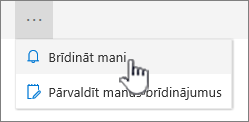
Ja daudzpunktes (...) nav redzams, pārliecinieties, vai nerediģēsit sarakstu vai neesat atlasījis vienu vai vairākus vienumus. Turklāt, iespējams, jums nav atļaujas. Šādā gadījumā sazinieties ar administratoru Microsoft 365 vai SharePoint administratoru vai vietņu vai sarakstu īpašniekiem.
-
Ja vēlaties, sadaļā Brīdinājuma virsraksts mainiet brīdinājuma virsrakstu. Virsraksts tiek rādīts brīdinājuma e-pasta ziņojuma tēmas rindiņā un tiek izmantots arī brīdinājumu pārvaldībai.
-
Ja ir pieejama sadaļa Sūtīt brīdinājumus uz, ievadiet to personu lietotājvārdus vai e-pasta adreses, kurām vēlaties nosūtīt brīdinājumus.
-
Sadaļā Piegādes metode atlasiet piegādes metodi, kuru vēlaties izmantot brīdinājumiem.
Piezīme.: Lai brīdinājumu nosūtītu kā īsziņu, lodziņā ir jāievada tālruņa numurs. Ja teksta ziņojuma (SMS) opcijas ir pelēkotas, vietne, iespējams, nav konfigurēta izejošajam e-pastam un sms brīdinājumiem. Sazinieties ar savu Microsoft 365 vai SharePoint administratoru.
-
Ja ir pieejama sadaļa Mainīt tipu, izvēlieties, kāda veida izmaiņas vēlaties saņemt paziņojumus. Piemēram, varat saņemt brīdinājumus par visām saraksta vai saraksta vienuma izmaiņām vai tikai tad, ja vienumi tiek izdzēsti.
-
Sadaļā Sūtīt brīdinājumus par šīm izmaiņām norādiet, vai vēlaties saņemt brīdinājumus par visu veidu izmaiņām vai par noteiktām izmaiņām, piemēram, par izmaiņām vai tikai tad, ja kāds veic izmaiņas jūsu izveidotajā vai nesen mainītajā sarakstā vai saraksta vienumā.
-
Sadaļā Kad sūtīt brīdinājumus izvēlieties, cik bieži vēlaties saņemt brīdinājumus, piemēram, nekavējoties vai reizi dienā vai nedēļā kopsavilkumā, un kādā dienā vai laikā.
Piezīme.: Mobilo brīdinājumu gadījumā vienīgā opcija ir nekavējoties nosūtīt paziņojumu.
-
Noklikšķiniet uz Labi.
-
Lai atjauninātu paziņojumus, noklikšķiniet uz daudzpunktes (...) un pēc tam atlasiet Pārvaldīt manus brīdinājumus.
-
Piezīme.: Atkarībā no tā, kā jūsu vietne un serveri ir iestatīti, persona, par kuru izveidojāt brīdinājumu, var saņemt e-pasta ziņojumu, kas apstiprina, ka esat izveidojis brīdinājumu. Brīdinājuma e-pasta ziņojumā var būt saites uz sarakstu, brīdinājumu iestatījumi, personas vārds, kura izveidoja brīdinājumu, mobilais skats, kā arī cita informācija un komandas.
Atstājiet komentāru
Vai šis raksts bija noderīgs? Ja tas bija noderīgs, pastāstiet par to šīs lapas apakšā. Ja tas nebija noderīgs, pastāstiet mums, kāda informācija bija maldinoša vai trūka. Mēs izmantosim jūsu atsauksmes, lai rūpīgi pārbaudītu faktus, pievienotu informāciju un atjauninātu šo rakstu.










